BugFree安装
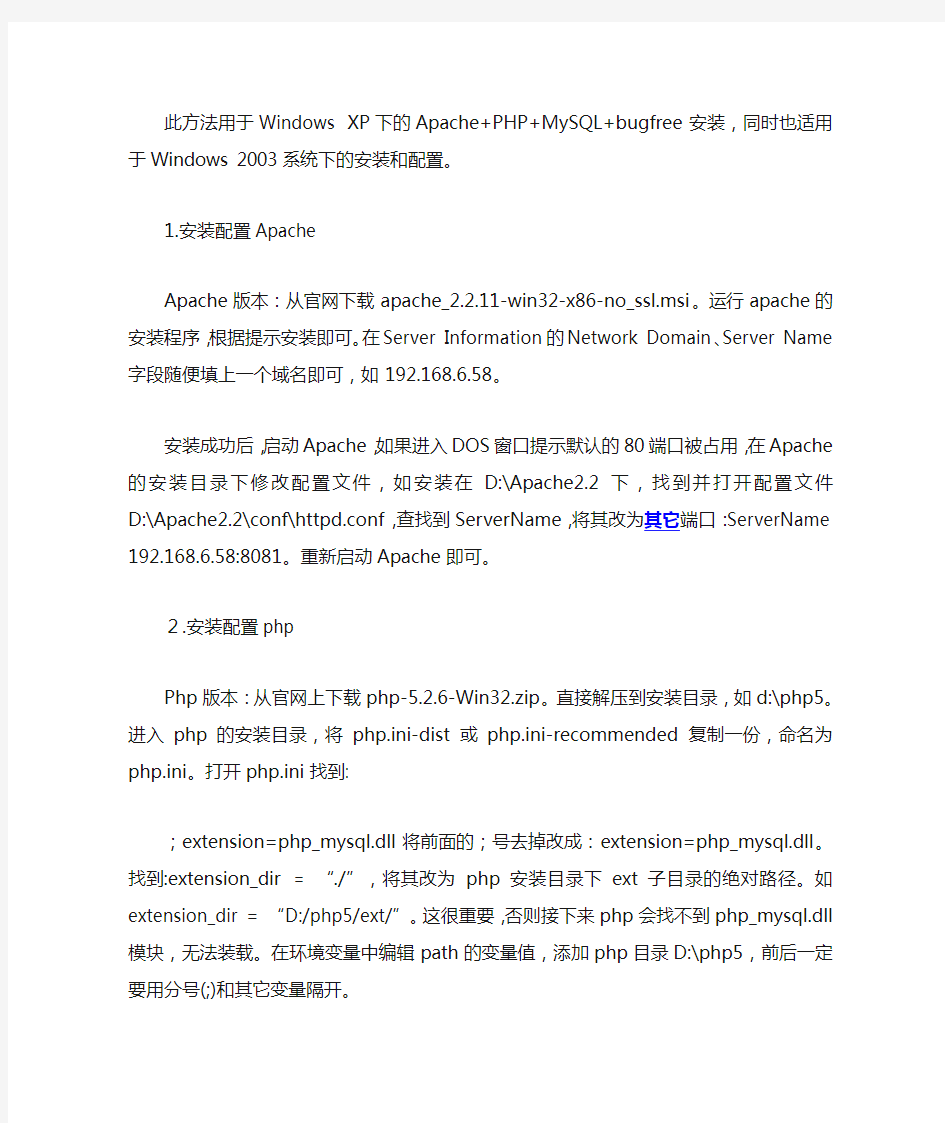

此方法用于Windows XP下的Apache+PHP+MySQL+bugfree安装,同时也适用于Windows 2003系统下的安装和配置。
1.安装配置Apache
Apache版本:从官网下载apache_2.2.11-win32-x86-no_ssl.msi。运行apache 的安装程序,根据提示安装即可。在Server Information的Network Domain、Server Name字段随便填上一个域名即可,如192.168.6.58。
安装成功后,启动Apache,如果进入DOS窗口提示默认的80端口被占用,在Apache的安装目录下修改配置文件,如安装在D:\Apache2.2下,找到并打开配置文件D:\Apache2.2\conf\httpd.conf,查找到ServerName,将其改为其它端口:ServerName 192.168.6.58:8081。重新启动Apache即可。
2.安装配置php
Php版本:从官网上下载php-5.2.6-Win32.zip。直接解压到安装目录,如
d:\php5。进入php的安装目录,将php.ini-dist或php.ini-recommended复制一份,命名为php.ini。打开php.ini找到:
;extension=php_mysql.dll将前面的;号去掉改成:extension=php_mysql.dll。找到:extension_dir = “./”,将其改为php安装目录下ext子目录的绝对路径。如extension_dir = “D:/php5/ext/”。这很重要,否则接下来php会找不到php_mysql.dll 模块,无法装载。在环境变量中编辑path的变量值,添加php目录D:\php5,前后一定要用分号(;)和其它变量隔开。
安装成功后,打开配置文件D:/Apache2.2/conf/httpd.conf,找到:
"D:/Apache2.2/htdocs"改成本机的网站内容的目录。如:
DocumentRoot "D:/Apache2.2/htdocs"
找到“# This should be changed to whatever you set DocumentRoot to.”,然后把下面这个地方也改过来
找到LoadModule,根据php安装目录,在下面空白处加上这两行:
LoadModule php5_module “D:/PHP5/php5apache2_2.dll”
PHPIniDir “D:/PHP5”
找到:
DirectoryIndex index.html
修改为:
DirectoryIndex index.php index.html
找到:
AddType application/x-gzip .gz .tgz(.前有空格)
添加这两行:
AddType application/x-httpd-php .php(.前有空格)
AddType application/x-httpd-php .html(.前有空格)
保存httpd.conf,在网站目录中D:/Apache2.2/htdocs,建立一个index.php文件,内容:
phpinfo();
?>
重启Apache服务,在浏览器中输入http://localhost:8081/index.php会出现正确测试页面。
3.安装配置mysql
MySQL版本:从官网上下载mysql-5.0.18-win32.zip。MySQL的安装比较简单,它提供了一个win32的安装包。根据提示安装,也可以在安装类型处选Custom,指定安装目录,如D:\mysql.
安装完成后,跳过注册官网步骤。然后提示是否Configure the MySQL Server now,选中并继续,然后根据提示,设定字符集,以及root管理员的密码即可。
4.安装配置bugfree
Bugfree版本:从官网上下载bugfree2.0.1.tar.gz。解压后拷贝到Apache安装目录下D:/Apache2.2/htdocs/bugfree。修改配置文件
找到并打开D:\Apache2.2\htdocs\bugfree\Include\Config.inc.php文件
找到
/* 1. Define surported language list and default language. Note: you can use only one charset Chinese lanuage now. */
将内容设定如下
$_CFG['LangList']['EN_UTF-8'] = 'English UTF-8';
$_CFG['LangList']['ZH_CN_UTF-8'] = 'ZH_CN UTF-8';
$_CFG['DefaultLang'] = 'ZH_CN_UTF-8';
$_CFG['DBCharset'] = 'UTF8';
找到/* 3. Define the username and password of the BugFree database. */
设定如下内容
$_CFG['DB']['User'] = 'root';
$_CFG['DB']['Password'] = 'root';
$_CFG['DB']['Host'] = 'localhost';
$_CFG['DB']['Database'] = 'BugFree';
$_CFG['DB']['TablePrefix'] = 'bugfree_';
找到/* 8. Mail setting. */
设定如下内容
$_CFG['Mail']['On'] = true;
$_CFG['Mail']['FromAddress'] = "bugfree@abc.mail";
$_CFG['Mail']['FromName'] = 'BugFree';
$_CFG['Mail']['ReportTo'] = array(); // Where bug statistics message sened to. If empty, to all users.
$_CFG['Mail']['SendMethod'] = 'SMTP'; // MAIL|SENDMAIL|SMTP|QMAIL
找到/* 9. SMTP param setting. */
设定如下内容
$_CFG['Mail']['SendParam']['Host'] = '192.168.0.5'; // The server to connect. Default is localhost
$_CFG['Mail']['SendParam']['SMTPAuth'] = true; // Whether or not to use SMTP authentication. Default is FALSE
$_CFG['Mail']['SendParam']['Username'] = 'bugfree@abc.mail'; // The username to use for SMTP authentication.
$_CFG['Mail']['SendParam']['Password'] = '123456'; // The password to use for SMTP authentication.
修改保存后在地址栏里输入http://localhost:8081/index.php提示安装步骤,安装完毕后重启Apache和mysql服务即可。初次登录bugfree用户名为admin密码123456.
BugFree3.0.2的安装详解
Bugfree3.0.2安装与配置 配置环境 OS:win7/XP xampp 版本:xampp-win32-1.7.7 bugfree版本:v3.0.2 xampp简介 xampp是一款跨平台的集成 apache + mysql + php环境,是的配置AMP服务器变得简单轻松,支持windows,solaris, MacOSX,linux。本文以win7 32位系统为例 software 准备 在https://www.360docs.net/doc/2515952083.html,/zh_cn/xampp-windows.html上下载xampp 安装步骤: 首先安装前需要确定系统中是否安装并启动了IIS,如果没有,请先安装或先启动. IIS的安装,在控制面板中,选择添加或删除程序,再选择添加/删除Windows组件会出现如下选中网络服务,其子项目应用程序服务器会自动选上,在应用程序服务器中,包含有IIS服务的安装,选中应用程序服务器, 如果Internet信息服务(IIS)没有选中的话,记得选上,然后点确定,开始安装IIS,IIS安装后会自动启动。 以管理员身份安装xampp,安装到尾声的时候会询问是否设置为服务(方便每次开机自动运行),选择Yes。接着,xampp的设置脚本会启动,完成后提示是否成功。最后提示是否现在启动xam pp control panel。点击Yes,出现下图:
启动apache和mysql服务,如果apache不能成功启动,最大原因是80端口被占用,把占用端口的进程关掉即可,最简单的方法就是重启电脑。 注意重启电脑后可能导致无法访问,此时重新启动IIS。 xampp默认安装路径为:C:\xampp 检测xampp是否安装成功: 在浏览器中输入http://localhost,回车后显示如下图: 表示已经安装成功,点击界面右下角“中文”,将界面语言设置为中文。 xampp安装配置 在浏览器中输入http://localhost/security/index.php,敲回车
BugFree使用说明
BugFree使用说明 1引言 1.1编写目的 让所有人员更快的掌握BugFree的使用方法,更好的开展今后的工作。 1.2前景 a.软件名称:BugFree; b.用户:所有开发人员 c.目标:记录所有的bug产生以及处理过程; 统一Bug发现之后的处理方法,有效地管理软件产品中的bug,更好保证质量,控制进度,并且保持产品的可持续发展,所以决定在全公司开展BugFree的使用。 1.3定义 BugFree是一个bug管理工具,重要的是掌握其中蕴含的软件研发的流程思想。能够记录每个问题的处理过程,不断的提醒开发者现在还存在的问题,不会丢失和忘记。对于软件可持续发展至关重要。 在工作中,基本上都是和解决其他人提出的要求和发现问题,再提出给相应的人解决。 使用BugFree,我们所有人都可以创建,指派Bug,或者改变Bug状态。 过程大致如下 1)当测试人员(美术和策划部门的人员在发现问题时同样算测试人员)发现问题就立即新建一个Bug予以跟踪并且指派给相关的开发小组长(Dev Lead)(例如,程序,策划,美术方面相应负责人) 2)开发小组长判断这个Bug属于某个特定开发人员,并指派给他处理 3)开发人员根据Bug的详细描述信息找到问题所在,修改程序或相应资源解决bug并且将bug返回给当初的测试人员;或者在有争议的时候,把Bug指派给这个部分的设计人员,要求一个澄清说明。 4)测试人员(提出Bug者)在看到某个Bug被解决后,就需要去验证这个bug 是否当真不存在了,根据最初的发现步骤去证实问题真的解决了,就关闭这个bug;若还能重现,或不同意开发人员的解法,可以激活这个bug,返还给当初的开发人员做进一步调查处理 5)当测试人员和开发人员无法达成一致意见时,由对应的设计者出面做出协调,判断这个Bug的严重程度、对用户可能的影响,根据产品的进度和项目资源作出评估,是否真的需要修理掉这个进度(这种协调和讨论大部分将在一个相对固定的时间,如例会上进行)
BugFree3安装,部署,迁移,升级
BugFree3.0安装部署(Linux平台) 1BugFree简介 BugFree基于PHP和MySQL开发,是免费且开放源代码的缺陷管理系统。服务器端在Linux和Windows平台上都可以运行;客户端无需安装任何软件,通过IE,FireFox等浏览器就可以自由使用。 2安装部署 安装BugFree3.0前需要部署配置PHP, Apache Http Server, MySQL环境。可以使用XAMPP, EASYPHP等集成环境快速部署。XAMPP 并不适用于生产环境,而仅供开发环境使用。XAMPP 被设置为尽量开放,并提供开发者任何他/她想要的功能。这对于开发环境来说是很棒的,但对于生产环境来说却可能是致命的。下面通过搭建LAMP环境来部署BugFree. 需要准备的软件: wget https://www.360docs.net/doc/2515952083.html,/get/PDO_MYSQL-1.0.2.tgz wget https://www.360docs.net/doc/2515952083.html,/gnu/m4/m4-1.4.9.tar.gz wget https://www.360docs.net/doc/2515952083.html,/gnu/autoconf/autoconf-2.62.tar.gz wget https://www.360docs.net/doc/2515952083.html,/dist/apr/apr-1.4.5.tar.gz wget https://www.360docs.net/doc/2515952083.html,/dist/apr/apr-util-1.3.12.tar.gz wget https://www.360docs.net/doc/2515952083.html,/project/pcre/pcre/8.31/pcre-8.31.tar.gz bugfree3.0.3.zip cmake-2.8.6.tar.gz httpd-2.4.3.tar.gz mysql-5.5.27.tar.gz php-5.4.6.tar.gz zlib-1.2.5.tar.gz phpMyAdmin-3.5.2.2-all-languages.tar.gz 2.1搭建LAMP环境 2.1.1安装Apache 1)安装Apache依赖包: # tar -zxf apr-1.4.5.tar.gz # cd apr-1.4.5 # ./configure --prefix=/usr/local/apr # make&& make install
BugFree安装
此方法用于Windows XP下的Apache+PHP+MySQL+bugfree安装,同时也适用于Windows 2003系统下的安装和配置。 1.安装配置Apache Apache版本:从官网下载apache_2.2.11-win32-x86-no_ssl.msi。运行apache 的安装程序,根据提示安装即可。在Server Information的Network Domain、Server Name字段随便填上一个域名即可,如192.168.6.58。 安装成功后,启动Apache,如果进入DOS窗口提示默认的80端口被占用,在Apache的安装目录下修改配置文件,如安装在D:\Apache2.2下,找到并打开配置文件D:\Apache2.2\conf\httpd.conf,查找到ServerName,将其改为其它端口:ServerName 192.168.6.58:8081。重新启动Apache即可。 2.安装配置php Php版本:从官网上下载php-5.2.6-Win32.zip。直接解压到安装目录,如 d:\php5。进入php的安装目录,将php.ini-dist或php.ini-recommended复制一份,命名为php.ini。打开php.ini找到: ;extension=php_mysql.dll将前面的;号去掉改成:extension=php_mysql.dll。找到:extension_dir = “./”,将其改为php安装目录下ext子目录的绝对路径。如extension_dir = “D:/php5/ext/”。这很重要,否则接下来php会找不到php_mysql.dll 模块,无法装载。在环境变量中编辑path的变量值,添加php目录D:\php5,前后一定要用分号(;)和其它变量隔开。 安装成功后,打开配置文件D:/Apache2.2/conf/httpd.conf,找到: "D:/Apache2.2/htdocs"改成本机的网站内容的目录。如: DocumentRoot "D:/Apache2.2/htdocs" 找到“# This should be changed to whatever you set DocumentRoot to.”,然后把下面这个地方也改过来
Bugfree使用教程详解
Bugfree使用教程详解 一、Bugfree基本介绍 BugFree是借鉴微软的研发流程和Bug管理理念,使用PHP+MySQL独立写出的一个Bug管理系统。简单实用、免费并且开放源代码(遵循GNU GPL)。命名BugFree 有两层意思:一是希望软件中的缺陷越来越少直到没有;二是表示它是免费且开放源代码的,大家可以自由使用传播。下面就是Bugfree的登录界面,整个软件界面看起来比较简洁。 二、Bugfree安装介绍 在安装BugFree 之前,需要首先安装Apache, PHP, Mysql 支持软件包,例如XAMPP 或EASYPHP等。这里就不做详细介绍,有需要的可以上网查找相关教程,有需要的也可以来找我。 三、Bugfree的操作详细介绍 1、在Bugfree中分为三个角色,一个是系统管理员,负责系统的配置,项目的添加,成 员的管理等跟系统配置相关的信息,一个是测试者,负责BUG的提交、分配,BUG 验证和关闭,还有一个是开发者角色,负责BUG的解决。
2、登陆Bugfree。打开浏览器,在浏览器地址栏输入Bugfree的地址,在局域 网可以使用IP地址登陆,在外网则可使用动态域名加端口的形式登陆,在这里我们以局域网为例,因为我自己的IP地址为192.168.1.101.所以这里我也就以我自己的IP为例,等公司BUGFREE搭建完成之后再向大家通知正式的地址,这里我们以Bugfree地址为http://192.168.1.101/bugfree进行操作。 第一步,打开浏览器,可以是IE,也可以是其他第三方浏览器,在浏览器地址栏输入http://192.168.1.101/bugfree后按回车确认,页面即会自动跳转到Bugfree的登录界面。 Bugfree的登录界面 界面看起来很简洁,我们在用户名和密码界面输入自己的用户名和密码,点击登录即可登录到他的首界面。这里大家可以使用我的测试账号进行登陆查看和熟悉,等正式配置好之后,每人都有自己相应的账号密码,我的测试账号密码:用户名:lilan,密码:123456.还有一点就是大家要注意,用户名是区分大小写的。
Ubuntu下如何安装BugFree
Ubuntu下如何安装BugFree2 一、搭建LAMP环境: 用Ubuntu10安装基本的服务器,再执行以下命令 1.安装Apache2 sudo apt-get install apache2 sudo apt-get install libapache2-mod-php5 2.安装Mysql sudo apt-get install mysql-server -5.0 mysql-common mysql-admin 注:安装Mysql时会提示root的密码,设置它并记住它,在后面需要用到它。 3.安装Php5 sudo apt-get install php5-mysql php5 二、编辑配置文件: 1. Apache2 vim /etc/apache2/httpd.conf 添加如下文字: AddType application/x-httpd-php .php AddType application/x-httpd-php .html LoadModule php5_module modules/libphp55so 2. Php5 vim /etc/php5/apache2/php.ini 找到“;extension=mysql.so" 并去掉前面的分号" ; "
3. 建立测试文件 vim /var/www/test.php 输入: 保存退出; 4. 重新启动Apache 服务: /etc/init.d/apache2 restart 5. 测试test.php http://localhost/test.php 如果看到了页面;说明LAMP 环境已经建立成功 三、安装BugFree 解压unzip BugFree1.1.zip mv BugFree /var/www/ 修改权限: chmod -R 777 /var/www/BugFree1.1 安装BugFree : http://localhost/BugFree1.1/install.php 填写注册信息 注:在填写库信息的时候,选定“创建BugFree库”项 将ConfigBug.inc.php 保存到/var/www/BugFree1.1/Include下;删除/var/www/BugFree1.1 下的install.php upgrade.php 访问:http://localhost/BugFree1.1/Login.php 登录后就可以使用了!
BugFree 2使用帮助
BugFree 2使用帮助 BugFree官方网址:https://www.360docs.net/doc/2515952083.html, BugFree论坛:https://www.360docs.net/doc/2515952083.html,/forum 目录 帮助文档使用说明 BugFree简介 BugFree服务器安装 全新安装BugFree 2 从BugFree 2.0 RTM或2.0.x升级 从BugFree 1.1升级 BugFree 界面 主界面 创建界面 Bug管理 Bug的3种状态 Bug 生命周期 Bug的七种解决方案 Bug 字段说明 Test Case管理 Test Case 状态 Test Case 字段说明 Test Result管理 Test Case的执行结果 查询结果 设置查询条件 快速筛选 自定义显示字段
查询结果排序 统计报表 BugFree使用技巧 发送邮件通知 在Bug和Case中使用UBB代码 更改上传附件的大小 使用快捷键 后台管理 BugFree管理员角色 系统管理员 项目管理员 用户组管理员 管理员的具体权限 用户管理 禁用和激活用户 用户组管理 项目管理 模块管理 禁用和激活项目 用户日志 BugFree应用程序接口 BUGFREE简介 BugFree基于PHP和MySQL开发,是免费且开发源代码的缺陷管理系统。服务器端在Linux和Windows平台上都可以运行;客户端无需安装任何软件,通过IE,FireFox等浏览器就可以自由使用。 BugFree 2 在BugFree 1.1的基础上,集成了Test Case和Test Result的管理功能。具体使用流程是:首先创建Test Case(测试用例),运行Test Case产生Test Result(测试结果),运行结果为Failed的Case,可以直接创建Bug。Test Case标题、步骤和Test Result运行环境等信息直接复制到新建的Bug中。如下图所示。
bugfree安装、配置及遇到问题
Bugfree安装过程与配置 OS:windows XP xampp版本:xampp V1.8.2 bugfree版本:bugfree V3.0.4 xampp简介:XAMPP(Apache+MySQL+PHP+PERL)是一个功能强大的建XAMPP 软件站集成软件包。可以在Windows、Linux、Solaris等多种操作系统下安装使用,支持多语言:英文、简体中文、繁体中文、韩文等。 xampp下载地址:https://www.360docs.net/doc/2515952083.html,/zh_cn/xampp.html,下载安装压缩包 bugfree下载地址:https://www.360docs.net/doc/2515952083.html,/blog/?page_id=9,下载bugfree最新版本压缩包 xampp安装过程: 解压安装压缩包,打开xampp所在的文件夹,运行其中的“setup_xampp.bat”。
在xampp所在文件夹运行”xampp-control.exe”。 选择默认选项,点击【Save】按钮。 点击Apache对应的【Start】按钮。
根据上述方法选择需要启动的服务,如:MySQL、FileZilla,点击对应的【Start】按钮。 点击Apache对应的按钮【Admin】或在浏览器地址栏输入http://localhost/。
点击“中文”选项。(表示已经安装成功) 验证xampp是否安装成功: 在浏览器地址栏输入https://127.0.0.1/或者https://localhost/。
xampp安装配置: 点击“安全”或在浏览器地址栏输入http://localhost/security/index.php 标记红字“不安全”的项是不安全,所以要去掉红字。 点击安全界面的http://localhost/security/xamppsecurity.php 或直接在浏览器地址栏输入该地址。
ubuntu12.04安装bugfree3.0.4
1、Ubuntu server 12.04已自带LAMP框架,安装操作系统时,除了要安装open SSH server,也请选择安装第三项LAMP server,见下图: 2、安装过程会要求用户设置mysql的root用户密码,此时请设置一个密码并记牢 3、系统安装完毕,自动重启,用sudo netstat –anp查看apache2和mysql是否已经启动,已启动则表明LAMP框架已安装成功,如下图
4、把下载下来的bugfree_V3.0.4程序包解压后重命名为bugfree,然后把整个目录用SSH上传到/var/www目录下 5、修改/var/www/bugfree的权限为777 6、创建/var/www/BugFile目录 7、修改/var/www/BugFile权限为777 8、修改/var/www/bugfree/protected/config/main.php文件,把以下内容注释掉:(用/*内容*/方式注释),如下所示:/*'urlManager' => array ( 'urlFormat' => 'path', 'showScriptName' => false, 'rules' => array ( '
'
BUG管理工具bugfree的安装和部署教程
公司要规范BUG管理,以前都是用EXCEL,不太方便;上网找了下有个EasyBug是免费的,而且是在线的不用部署,用了下发现功能太简单,不能满足我的需要。而且在线的话,数据安全不能得到保证。 后面比较了下开源版本,选了个比较容易部署的bugfree开源应用,后面记录下我的部署的一些流程。 准备工作: 1、 Apache 下载地址:https://www.360docs.net/doc/2515952083.html,/download.cgi#apache22 下载版本:httpd-2.2.17-win32-x86-no_ssl.msi 2、 PHP 下载地址:https://www.360docs.net/doc/2515952083.html,/download/ 下载版本:php-5.2.17-Win32-VC6-x86.zip 3、 MySql 找同事要的,版本为:mysql-5.0.18-win32 4、 bugfree 下载地址:https://www.360docs.net/doc/2515952083.html,/ 下载版本:最新版本 部署 1、安装Apache2.2 安装类型选择Custom;然后自定义路径,选择安装所有功能 访问本机地址:http://localhost或http://127.0.0.1 提示it works则表示部署成功; 2、解压PHP 1)需要配置的文件 php.ini-dist(在解压目录下) php.ini(复制一份php.ini-dist文件到同一目录下,并将文件名更改为php.ini)2);extensi on=php_mysql.dll 去掉前面的分号
3)找到extension_dir = “./”,将其改为php安装目录下ext子目录的绝对路径。如extension_dir = “D:/php/ext/” 4) 环境变量(Path):如:”D:\PHP“;“D:\PHP\ext”;(可选) 3、 APACHE的PHP配置 1)安装成功后,在安装目录打开配置文件/conf/httpd.conf 2)找到LoadModule,根据php安装目录,在下面空白处加上这两行:LoadModule php5_module “D:/PHP/php5apache2.dll” PHPIniDir “D:/PHP” (注意引号为英文状态的,绝对路径要加引号) 3)找到:DirectoryIndex index.html 修改为:DirectoryIndex index.php index.html 4)找到:AddType application/x-gzip .gz .tgz 添加这两行: AddType application/x-httpd-php .php(.前有空格) AddType application/x-httpd-php .html(.前有空格) 5)保存httpd.conf,在网站目录中D:/Apache2.2/htdocs,建立一个index.php 文件,内容: 6)配置成功后再访问本机 http://localhost或http://127.0.0.1 碰到问题: 1、重启后发现APACHE怎么也无法启动; 由于自己机器上有装IIS 是否端口占用问题; 找到APACHE的conf目录下的httpd.conf文件中找到LISTEN 80 改成Listen 8088 2、发现还是启动失败,查看APACHE 的日志发现提示错误,后面查看系统的事件查看器
Bugfree 安装遇到的问题
Bugfree 安装遇到的问题。 注意: 在这里可能出现问题, 问题一如下: ERROR OCCUR TO /bugfree/install.php: You have an error in your SQL syntax; check the manual that corresponds to your MySQL server version for the right syntax to use near 'TYPE=MyISAM DEFAULT CHARSET=UTF8' at line 54 修改方法如下: 修改C:\xampp\htdocs\bugfree\Schema.php文件中所有的TYPE=MyISAM 改为ENGINE=MyISAM,这是因为MYSQL高版本不再使用TYPE=MyISAM 的原因。 此处修改完成后,可能再现问题二 问题二如下: 我们修改玩Schema.php再次执行,会出现 ERROR OCCUR TO /bugfree/install.php: Table 'bf_buginfo' already exists 问题解决如下: 首先我们需要找到这个表格在哪里? mysql> show databases;//我们查看一下数据库,但是发现,并没有列出所有的数据库 +--------------------+ | Database | +------------ --------+ | information_schema | | test | +--------------------+ 2 rows in set (0.00 sec) 我发现通过这个方法很多数据库都没有查询出来,我们还是使用我们的图形管理工具吧,我用的是myslq-gui-tools-5.msi这个软件。 通过该软件,将表格删除,然后再次执行就没有问题啦~
BugFree3.0.2安装和XAMPP1.8.1 详细配置
Bugfree3.0安装与配置 配置环境 OS:win7/XP 32位 xampp版本:xampp-win32-1.7.4 bugfree版本:v3.0 xampp简介 xampp是一款跨平台的集成 apache + mysql + php环境,是的配置AMP服务器变得简单轻松,支持windows,solaris, MacOSX,linux。本文以win7 32位系统为例 software 准备 在https://www.360docs.net/doc/2515952083.html,上下载xampp 安装步骤: 以管理员身份安装xampp,安装到尾声的时候会询问是否设置为服务(方便每次开机自动运行),选择Yes。接着,xampp的设置脚本会启动,完成后提示是否成功。最后提示是否现在启动xampp control panel。点击Yes,出现下图: 启动apache和mysql服务,如果apache不能成功启动,最大原因是80端口被占用,把占用端口的进程关掉即可,最简单的方法就是重启电脑。 xampp默认安装路径为:C:\xampp 检测xampp是否安装成功: 在浏览器中输入http://localhost,回车后显示如下图:
表示已经安装成功,点击界面上排右侧可切换多种语言,这里选择“中文”,将界面语言设置为中文。 xampp安装配置 在浏览器中输入http://localhost/security/index.php,敲回车
红字是不安全的,所以要去掉红字。 MySQL安全控制台&XAMPP目录保护 浏览器中输入http://localhost/security/xamppsecurity.php,敲回车后出现如下图: 为mysql root设置密码,输入自己的密码(这里需要自己设置密码);PhpMyAdmin认证选择http,然后点击【改变密码】,密码设置成功。 设置Xampp目录保护,输入用户名和密码,点击【保护XAMPP文件夹】后,提示XAMPP目录保护设置成功。 一定要记住密码哦,每次配置的时候都需要输入用户名和密码的。 下面用PHPmyadimin配置mysql,在浏览器中输入http://localhost/phpmyadmin,敲回车后如下图
我的Bugfree安装过程
Bugfree安装手册 1 Bugfree和XAMPP的下载 到https://www.360docs.net/doc/2515952083.html,/blog/?page_id=9下载Bugfree软件包(BugFree 2.0 RC2 build)和XAMPP 1.6.3a for Windows 2 XAMPP的安装 首先安装前需要确定系统中是否安装并启动了IIS,如果没有,请先安装或先启动. IIS的安装,在控制面板中,选择添加或删除程序,再选择添加/删除Windows组件会出现如下图所示; 图表1
选中网络服务,其子项目应用程序服务器会自动选上,在应用程序服务器中,包含有IIS服务的安装,选中应用程序服务器,点击详细信息,如果Internet信息服务(IIS)没有选中的话,记得选上,然后点确定,开始安装IIS,IIS安装后会自动启动。 IIS启动后,开始安装XAMPP,选择下载好的XAMPP 1.6.3a for Windows,双击,开始安装,会弹出一个选择语言的提示框,其中有德语,日语,和英语。通常选择英语,如果你别的语言比较强的话也可以选择别的语言。 点击OK,继续安装。 选择Next>继续。接下来,会提示用户选择安装路径,默认路径为c:\xampp,用户可以点击Browse…选择别的路径。 选择好路径后,点击Next>继续安装,会出现要求用户选择要安装的服务器,注意,在这里如果您的电脑中已经安装了Apache或者MySQL或者Filezilla,则用户就可以不要选中您已经安装过的服务器。如果您的电脑中都没有安装的话,一定要把Install Apache as service,Install MySQL as service和Install Filezilla as service前面的复选框都要选中,然后点击Install,继续安装,等待几分钟,等程序安装完,选中Finish。 安装完成后,点击“是”,会出现一个控制台的面板,在这里,会发现刚才安装的3个程序,已经启动了2个,Apache程序服务端还没有开启,这时由于Apache服务端的断口80被其他程序占用导致的。这
Bugfree在Linux环境安装完整步骤
Bugfree3.0.4 Linux环境安装指南 bugfree系统安装的前提是,配置LAMP环境(apache+mysql+php),下面以centos6.3系统为例介绍bugfree3.0.4的安装步骤。 一、安装apache服务器 1.检查apache服务器是否安装 #service httpd status 2.如提示未被识别的服务,则表明组件未安装,需手动安装 #yum install httpd 3.安装完成后启动进程 #service httpd start 4.验证apache服务器是否正常运行 在保证httpd进程正常运行的前提下,在httpd的根目录/var/www/html下,新建一个静态网页,如index.html,然后在浏览器上输入如 192.168.128.144/index.html就可以看到网页的内容。 如果访问不成功那就把防火墙关闭(service iptables stop)然后刷新就可以了。 到这里,WEB服务器就配置完成了。 二、安装mysql服务器 1.检查mysql服务是否安装
#service mysqld status 2.如提示未被识别的服务,则表明组件未安装,需手动安装 # yum list | grep mysql 其中有四个组件是必须安装的 #yum install mysql.i686 #yum install mysql-libs.i686 #yum install mysql-server.i686 #yum install php-mysql.i686 过程中如有提示Is this ok:输入y,敲回车即可。 3.安装完成后启动进程 #service mysqld start 4.检查服务端口是否调用 # netstat –ntl 如果有3306端口,那么代表mysqld已经成功启动了。 5.配置mysql服务器root账号密码。 默认安装好的mysql账号是root密码为空,从安全角度考虑,需要把root账号的密码修改: #mysql #use mysql #update user set password=password('密码') where user='root' ; //此句结尾需加上分号,分号不能漏掉 6.重启后生效。 #service mysqld restart 7.验证密码修改是否成功。 # mysql -u root -p 然后输入新的密码,如成功登陆,则表明新密码已经生效。 三、安装php服务器 关于php,centos系统通常默认都是已经安装的,可以检验下是否运行正常。在var/www/html目录下,新建一个php文件,如index.php,然后在浏览器输入192.168.128.144/index.php,如可以正常打开php文件,则表示服务运行正常。
bugfree角色权限文档
后台管理 一、Bugfree管理员角色 BugFree的管理员包括系统管理员、项目管理员和用户组管理员三种角色。可以同时指派任意用户为任意角色。这三种管理员登陆BugFree之后,主页面上方导航栏会显示一个[后台管理]的链接。 二、管理员的具体权限 系统管理员、项目管理员和用户组管理员三种角色的详细权限如下表所列。 ◆用户管理 添加新用户,输入用户名、真实姓名、密码和邮件地址。用户名和密码用于登录BugFree;真实姓名则显示在指派人列表中用于选择。当有Bug或Test Case指派给该用户时,该用户设定的邮件地址会收到邮件通知。建议用户名与邮箱前缀一致,真实姓名则使用易读的中文名字。 禁用和激活用户 点击[禁用]后,该用户将无法登录BugFree,并从所在用户组删除。包含该用户的记录将不再显示该用户的真实姓名,而以用户名代替。
再次点击[激活],将恢复该用户,但需要重新指派用户组权限。 ◆用户组管理 创建用户之后,需要将用户添加到用户组,项目管理员通过指派用户组来分配权限。新用户只有在所属用户组指派给一个项目之后才可以登录BugFree系统。 安装BugFree之后,系统会默认创建一个[All Users] 默认组,该用户组包含所有用户,不需要额外添加用户。 ◆项目管理 点击[添加项目]的链接,创建新的项目。指派需要访问当前项目的用户组之后,改用户组的所有用户才可以访问该。项目默认显示顺序是按照创建的先后次序排列的。如果需要将某个项目排在最前面,编辑该项目,将显示顺序设置为0-255之间的数值。 ◆模块管理 创建了项目之后,通过[Bug模块]和[Case模块]链接,可以分别为Bug和Test Case创建树形模块结构。一个项目可以包含多个模块,一个模块下面可以包含多个子模块。原则上,对子模块的层级没有限制。与项目的显示顺序类似,可以编辑模块的显示数据值更改同级模块的排列顺序。 如果指定模块负责人,在创建该模块下的Bug或Test Case时,会自动指派给该负责人。 如果删除一个模块之后,该模块下面的Bug或Test Case将自动移动到父模块中。 禁用和激活项目 点击[禁用]后,可以隐藏某个项目,但并不真正从数据库删除记录,该项目将对所有人员不可见。 再次点击[激活],将恢复该项目所有的记录。 ◆用户日志 用户日志只有系统管理员可以查看,用于记录用户的登录信息,包括登录的用户名,登录机器的IP地址和登录时间。
bugfree测试人员使用文档
Bugfree2.1.2使用帮助 一、简介 BugFree基于PHP和MySQL开发,是免费且开发源代码的缺陷管理系统。服务器端在Linux 和Windows平台上都可以运行;客户端无需安装任何软件,通过IE,FireFox等浏览器就可以自由使用。BugFree 2 集成了bug、Test Case和Test Result的管理功能。具体使用流程是:首先创建Test Case(测试用例),运行Test Case产生Test Result(测试结果),运行结果为Failed的Case,可以直接创建Bug。Test Case标题、步骤和Test Result运行环境等信息直接复制到新建的Bug中。 二、主界面 访问http://192.168.3.7/bugfree,输入用户名和密码登录成功后,显示BugFree主界面: ◆项目选择框①:可以快速切换当前项目,项目模块框②和查询结果框⑥显示相应的模块 结构和记录。 ◆项目模块框②:显示当前项目的模块结构。点击某一模块,查询结果框⑥会显示所选模 块的所有记录。 ◆个性显示框③:a)指派给我:显示最近10条指派给我的记录。 b)由我创建:显示最近10条由我创建的记录。 c)我的查询:保存查询框⑤的查询条件。 ◆模式切换标签④:切换Bug, Test Case和Test Result模式。默认登陆为Bug模式。 ◆查询框⑤:设置查询条件。 ◆查询结果框⑥:显示当前查询的结果。 a)自定义显示:设置查询结果的显示字段。
b)统计报表:显示当前查询结果的统计信息。 c)导出:将查询结果显示的自定义字段导出到XML文件。最多可同时导出5000条记录。 d)导入(仅支持Test Case模式):可以将导出的XML文件在Excel进行编辑后,再导 入到BugFree中,实现Test Case批量编辑。最大支持2M大小的XML文件。 e)批量运行(仅支持Test Case 模式):可以对查询结果的Test Case同时创建Test Result。最多支持100个Test Case。 导航栏⑦:显示当前登录用户名等信息。 三、概念理解 1、Bug的生命周期 新建的Bug处于Active状态,可以通过编辑指派给合适的解决者。解决Bug之后,Bug 状态变为Resolved,并自动指派给创建者。创建者验证Bug。如果未修复,再重新激活,Bug状态重新变为Active;如果已经修复则可以关闭,Bug状态变为Closed,Bug生命周期结束。已经Closed的Bug如果重新复现,也可以直接激活。 2、Bug的3种状态 四、操作步骤 1、用户登陆进入主界面 2、test case管理 测试用例(Test Case)是在测试执行之前设计的一套详细的测试计划,包括测试环境、测试步骤、测试数据和预期结果。在导航栏点击Test Case,即切换到Test Case模式,点击[新建Case],创建测试用例。可以通过页面上方的[复制]按钮快速创建类似的测试用例。 test case状态:
Bugfree使用手册_20140212
Bugfree使用手册 1. Bugfree简介 1.1 BugFree网站 https://www.360docs.net/doc/2515952083.html,/ 1.2 BugFree的Logo 1.3 BugFree的来源 BugFree是借鉴微软的研发流程和Bug管理理念,使用PHP+MySQL独立写出的一个Bug 管理系统。简单实用、免费并且开放源代码(遵循GNU GPL)。 如何有效地管理软件产品中的Bug,是每一家软件企业必须面临的问题。遗憾的是很多软件企业还是停留在作坊式的研发模式中,其研发流程、研发工具、人员管理不尽人意,无法有效地保证质量、控制进度,并使产品可持续发展。 BugFree就是为了解决上述问题而开发的。 1.4 BugFree名称的含义 命名BugFree 有两层意思:一是希望软件中的缺陷越来越少直到没有;二是表示它是免费且开放源代码的,大家可以自由使用传播。 1.5 BugFree的功效 对软件开发出现的问题进行有效的跟踪管理; 协调开发人员、测试人员和需求三方的关系,规范软件的研发流程; 通过对问题的有效跟踪管理,可以持续地改进产品的质量; 记录对问题的处理过程,可以作为知识的积累; 还可以通过自由的定制以让BugFree更适合贵公司的研发流程。 1.6 BugFree适合谁用 BugFree适用于所有的中小IT企业、大规模IT企业的各部门、小组、各种技术开发小
组或者团队。 1.7 BugFree的一些特色 理念先进 BugFree借鉴了微软公司成熟的研发流程和Bug管理理念。相比于其他的Bug管理软件来讲,BugFree的处理方式更加科学、简洁。 B/S结构 浏览器/服务器的结构部署起来非常方便,用户无需使用客户端,只要有浏览器(如IE、FireFox等)就可以非常方便的使用BugFree对Bug进行跟踪管理。 跨平台 BugFree是采用PHP作为开发语言,采用MySQL作为数据库存储,这两者都是跨平台的,所以BugFree可以安装在所有支持PHP、MySQL的平台上面。 多项目管理 BugFree可以同时对多个项目进行管理,非常方便。 配置灵活 BugFree将大量的配置选项集中到配置文件和语言文件里面,可以非常根据自己的情况进行修改,非常方便。 代码简洁、代码注释规范 对PHP有一定了解的开发人员可以很快读懂BugFree的代码,方便进行二次开发。 纯中文界面 纯中文的操作界面,符合国内用户的操作习惯。 邮件自动通知 当邮件发生变化的时候,会自动发信给相关人员。 强大、方便的查询功能 可以非常方便的指定各种查询条件,功能强大。并可将查询结果方便的导入到Microsoft Excel中,利用Excel强大的统计能力对Bug进行分析。 详细的历史记录 对Bug的每一步操作都有非常详细的记录。
Bugfree使用教程详解
Bugfree使用教程详解基本介绍一、Bugfree使用PHP+MySQL 是借鉴微软的研发流程和Bug独立BugFree管理理念,写出的一个Bug管理系统。简单实用、免费并且开放源代码(遵循GNU GPL)。 命名BugFree 有两层意思:一是希望软件中的缺陷越来越少直到没有;二是表示它是免费且开放源代码的,大家可以自由使用传播。下面就是Bugfree的登录界面,整个软件界面看起来比较简洁。 二、Bugfree安装介绍 在安装BugFree 之前,需要首先安装Apache, PHP, Mysql 支持软件包,例如XAMPP 或EASYPHP等。这里就不做详细介绍,有需要的可以上网查找相关教程,有需要的也可以来找我。 三、Bugfree的操作详细介绍 1、在Bugfree中分为三个角色,一个是系统管理员,负责系统的配置,项目的添加,成员的管理等跟系统配置相关的信息,一个是测试者,负责BUG的提交、分配,BUG 的解决。BUG验证和关闭,还有一个是开发者角色,负责. 的地址,在局域Bugfree、登陆Bugfree。打开浏览器,在浏览器地址栏输入2地址登陆,在外网则可使用动态域名加端口的形式登陆,在网可以使用IP所以这里我这里我们以局域网为例,因为我自己的IP地址为192.168.1.101.搭建完成之后再向大家通知正式IP为例,等公司BUGFREE也就以我自己的 http://192.168.1.101/bugfree地址为Bugfree进行操作。这里我们以的地址,第一步,打开浏览器,可以是IE,也可以是其他第三方浏览器,在浏览器地址栏输入http://192.168.1.101/bugfree后按回车确认,页面即会自动跳转到Bugfree的登录界面。
